Moje oczekiwania od edytora tekstu dla iOS i OS X
Edytory tekstu pamiętam jeszcze za czasów DOS-a oraz takich programów jak WordStar 3.0, wydanego w 1992 roku. Od tamtego czasu rynek zdominował Microsoft Word – ostatnia aplikacja, z której zdecydowałbym się korzystać. Pomimo że Word stał się de facto standardem, to jeśli nie pracujemy w środowisku, które go wymaga, to jest mnóstwo alternatyw, na które możemy się zdecydować. Początkowo w tym artykule chciałem Wam przybliżyć trzy ciekawe edytory, które bardzo dobrze spisują się na iPadzie. Jednak na chwilę obecną w App Store jest tak dużo propozycji, że postanowiłem po prostu spisać moje potrzeby, a dopiero na koniec zdradzić, z czego korzystam. Tak zresztą warto postępować w każdym wypadku, ponieważ wszyscy mamy inne wymagania oraz docelowo potrzebujemy różnych narzędzi do efektywnej pracy.
Czysty, niesformatowany tekst
Patrząc na to jak szybko technologia postępuje, jestem dzisiaj zdecydowanym przeciwnikiem pisania w jakimkolwiek innym formacie niż .txt lub .md. To drugie rozszerzenie określa zwykłe tekstowe pliki zapisane w Markdown. Niestety, ale nie wiemy czy za miesiąc, rok lub dziesięć lat będzie w ogóle istniał Microsoft Word. Czy naprawdę chcecie ryzykować swoimi słowami w ten sposób? Pamiętajmy o jednym – czysty, niesformatowany tekst możemy wlać gdziekolwiek i zrobić z nim, co nam się tylko podoba. Oczywiście, są sytuacje, w których takie pliki są niezbędne, jednak sam staram się trzymać wszystko w surowych formatach, które nie są uzależnione od niczego, poza systemem operacyjnym.
Markdown
Markdown to dodatkowe znaczniki w tekście, dzięki którym konwertery lub specyficzne edytory tekstowe są w stanie przy eksporcie odpowiednio sformatować tekst. Przykładowo, w HTMLU cytat będzie wyglądał następująco:
To jest cytat.
Aby uzyskać powyższe, wystarczy zapisać tekst w takim formacie:
> To jest cytat.
Markdown ma wiele więcej tego typu znaczników, które określają, czy chcemy zastosować listy, nagłówki i inne elementy. Zamiast pisać tekstem pogrubionym można po prostu oznaczyć **go w ten sposób**.
Niezależnie od tego, do czego chcemy używać Markdown – do generowania kodu HTML, plików RTF lub innych – jest to niezwykle wygodna forma zapisu podstawowego formatowania naszych treści przy jednoczesnym nie wychodzeniu poza format pliku .txt.
Bardzo miłym dodatkiem wybranych edytorów jest możliwość zdefiniowania własnych plików CSS, dzięki czemu możemy uruchomić podgląd pisanego tekstu i będzie on w danej aplikacji wyglądał dokładnie tak samo jak na naszej stronie WWW. Niestety, jest to funkcja dostępna w zaledwie garstce obecnie wydanych edytorów.
Minimalizm i prostota
Teksty same się nie napiszą, a nie ma dla mnie nic bardziej rozpraszającego niż klasyczne interfejsy Worda czy Pages i podobnych edytorów. Odkąd pojawiły się pierwsze propozycje dla OS X w stylu iA Writer, Byword, Writeroom oraz wielu innych podobnych koncepcji, nie potrafię już korzystać ze „staroświeckiego” oprogramowania. Teraz mam przed oczami szarą kartkę papieru i tylko obecnie pisane zdanie jest widoczne, podczas gdy reszta jest wyszarzona. Tak zwane „focus modes” pozwalają nam się skupić nad aktualnym zdaniem lub akapitem, dzięki czemu wzrok nasz nie jest rozpraszany przez wcześniej napisane słowa. To brzmi banalnie, ale różnica w komforcie jest ogromna. Oczywiście każda aplikacja podchodzi do tego tematu w inny sposób, a część metod wyświetlania jest już nawet opatentowana.
Nie chcę również mieć miliona opcji, przez które muszę się przedzierać. W tej kwestii różnice pomiędzy poszczególnymi aplikacjami są ogromne – od całkowitego braku panelu preferencji do bardzo precyzyjnej możliwości ustawienia każdego najmniejszego detalu. Z doświadczenia jednak wiem, że zamiast pisać, staram się poprawić swoje środowisko i stąd preferuję jednak ich brak. Czasami, co za dużo to niezdrowo.
Opcje eksportu
Pomimo tego, że piszę czystym tekstem, to treści muszę dostarczać do korekty lub na stronę WWW odpowiednio w HTML lub RTF, więc te dwie opcje są mi absolutnie niezbędne. Niektóre edytory również umożliwiają eksport do PDF, co może wielu osobom bardzo się przydać. Szczególnie jeśli chcemy dany dokument komuś przesłać, na przykład pismo do urzędu.
Naturalnie, zarówno w przypadku eksportu do RTF, jak i do HTML wymagam, aby edytor prawidłowo skonwertował Markdown do odpowiedniego formatu. Niestety szukanie narzędzia z tą funkcją mocno zawęża krąg dostępnych programów, ale wybór nadal jest.
Wieloplatformowość
Znacznie gorzej przedstawia się sytuacja, w której chciałbym mieć daną aplikację dostępną na każdym swoim urządzeniu. Absolutnym minimum dla mnie jest program w wersji dla iOS i OS X, ale chciałbym również zobaczyć wersje pod Windows – czasami mam potrzebę pisać na tej platformie i niestety ma ona tylko jeden sensowny edytor – Scrivener. Najważniejszymi są jednak dla mnie iPad i Mac – sporo developerów na szczęście dostarcza swoje produkty w wersjach na oba urządzenia. Kolejnym aspektem związanym z różnymi platformami jest potrzeba wymiany informacji – chcę mieć możliwość rozpoczęcia pisania na iPadzie podczas podróżowania i dokończenia artykułu w domu na komputerze. Możliwości w tym zakresie jest kilka …
Chmura
Z moich testów wynika, że najwygodniejszy i najbardziej spójny jest iCloud. Fajnym eksperymentem jest otworzenie dokumentu jednocześnie na OS X i iOS oraz dopisania zdania na jednym z nich. Niemal natychmiast tekst pojawia się w edytorze na drugim urządzeniu.
Gorzej wygląda sprawa z Dropboxem, ponieważ zapis pliku zazwyczaj nie jest natychmiastowy tylko raz na kilka lub kilkanaście sekund. W ekstremalnych sytuacjach może to doprowadzić do utraty danych, ale przy typowych zastosowaniach nie udało mi się do tego doprowadzić. Niestety, na dzień dzisiejszy wsparcie dla SkyDrive, GDrive i innych rozwiązań jest w powijakach – Dropbox jest zdecydowanie najpopularniejszą platformą.
Problemy z pisaniem na iPadzie
O ile edytory dla OS X nie mają tego problemu, o tyle iOS wprowadza sporo ograniczeń w przypadku pisania tekstu na iPadzie z podłączoną po Bluetooth klawiaturą. Po pierwsze, brakuje skrótów klawiszowych do przełączania się pomiędzy aplikacjami. Wystarczyłoby, aby Cmd+Tab (lub Alt+Tab) „żonglował” dwoma ostatnimi programami – mam na myśli przykładowo Safari i edytor lub Evernote i edytor. Ekran jest niestety za mały, aby zmieścić na jednym ekranie dwa okna – ergonomia takiego rozwiązania ucierpiałaby na tym.
Jeszcze większym problemem jest brak „focus mode” w wielu programach, co kończy się tym, że jak dojedziemy do „końca strony”, to zmuszeni jesteśmy patrzeć na sam dół ekranu iPada. To oczywiście nie występuje w przypadku korzystania z ekranowej klawiatury, jednak przy zewnętrznej tylko jedna aplikacja jest obecnie w stanie to rozwiązać sensownie – iA Writer.
Ostatnią irytującą rzeczą, w przypadku zapisywania słów na iPadzie, jest fakt, że czasami chcemy cofnąć kursor. Możliwości są dwie i żadna z nich nie jest wygodna – albo decydujemy się na nawigowanie kursorami na klawiaturze, albo zmuszeni jesteśmy palcem wskazać, gdzie dokładnie chcemy go umieścić. Ta ostatnia czynność często wymaga lupy. Problemem nie jest to, że ta czynność jest niewygodna. Zajmuje ona po prostu zbyt dużo czasu, w którym moglibyśmy przelewać słowa na „papier”, a nie rozpraszać się tak banalną czynnością.
Do tej zagadki w ciekawy sposób podszedł polski developer Appvetica, tworząc Tyype HD. Ich rozwiązaniem jest sterowanie kursorem za pomocą gestów na ekranie. Muszę przyznać, że to rozwiązanie jest bardzo interesujące – Apple zdecydowanie powinno opracować i dać dostęp developerom do API, które wspierałoby to systemowo.
Nie ma ideału
Niestety każda aplikacja różni się od siebie i każda z nich ma zarówno słabe, jak i mocne strony. Polski Tyype HD osobiście razi mnie swoją typografią i tłem oraz zachwyca prostotą nawigacji kursorem po ekranie. iA Writer dla iPada nie ma możliwości konwersji Markdown do HTML, ale użyta czcionka jest wyborna. Zresztą konwersja to jedno – w przypadku iPada konieczna jest również funkcja „kopiuj Markdown jako HTML”, aby móc to potem wkleić do WordPressa. Byword nie ma trybu „focus mode”, przez co kursor zawsze kończy na dole ekranu i uniemożliwia pisanie, ale funkcja konwertera spisuje się wzorowo. Drafts ma sporo błędów przy konwersji Markdown, ale potrafi wysłać zapisany tekst prawie wszędzie.
Jak widać, każda z tych aplikacji ma sporo „za i przeciw” – to w Waszym gestii pozostaje dobranie sobie idealnego narzędzia do swoich potrzeb. W moim przypadku niestety potrzebuję dwóch – iA Writer do pisania, a Byword do konwertowania.
Sytuacja wygląda diametralnie lepiej w przypadku OS X – każdy z edytorów jest zazwyczaj bardziej rozbudowany i przede wszystkim posiada większą ilość istotnych dla mnie funkcji.
To jaki wybrać?
Pierwotnie miałem zamiar wybrać kilka aplikacji i je porównać, jednak przy ponad siedemdziesięciu pozycjach dla iPhone’a i iPada oraz ogromnej ilości dla innych systemów operacyjnych, nie ma to zwyczajnie sensu. Każdy z nas ma inne potrzeby, każdy potrzebuje różnej funkcjonalności. Każdy z nas ma też inny gust i to, co jednemu odpowiada niekoniecznie spodoba się drugiemu. Najlepszym rozwiązaniem jest po prostu przetestowanie wersji dla OS X oraz sprawdzenie funkcjonalności odpowiedniej wersji iPadowej (jeśli potrzebujemy mieć duet). Jeśli natomiast szukacie czegoś tylko i wyłącznie dla iOS, to prościej będzie przejrzeć interaktywną tabelę stworzoną przez Bretta Terpstrę – zestawił praktycznie wszystkie nadesłane przez developerów aplikacje, wraz z ich funkcjonalnością.
Zestawienie edytorów tekstu dla iOS: http://morid.in/itexteditors
A co ja wybrałem?
To pytanie często pada, więc odpowiadam.
OS X
- iA Writer w dzień
- Byword w nocy (bo ma tryb nocny, gdzie piszemy na ciemnym tle)
- Scrivener (do dłuższych tekstów z rozbudową strukturą)
iOS
- Drafts 2.0
- iA Writer (do pisania)
- Byword (do konwertowania tekstu do HTML)
Jak widać nie jest to idealne rozwiązanie, ale sprawdza się w moim przypadku. A jak iA w końcu wprowadzi „Copy to HTML” to będę mógł zrezygnować w końcu zrezygnować z Byworda.
Więcej na temat Markdown oraz jego składni znajdziecie tutaj: http://morid.in/markdown
Uwaga: W międzyczasie iA Writer dla iOS otrzymał opcję kowersji tekstu z Markdown do HTML.
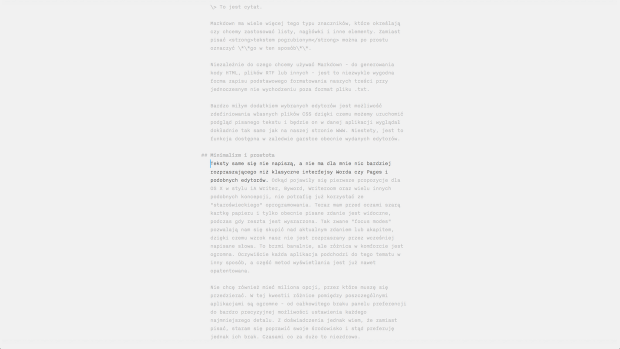
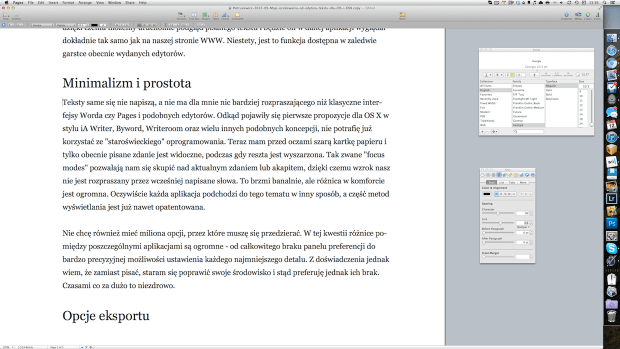
Komentarze: 13
Ja mam takie pytanie, być może banalne, ale jak radzisz sobie ze sprawdzaniem pisowni pod iOS ?
Sprawdzam tekst samemu przed publikacją. Te do magazynów idą do korekty.
Pewnie. Jasne, że tak. Korekta wszystko załatwi – zaleje się krwią, opluje ekran, nauczy się kilku brzydkich słów, będzie burczała na domowników i prychnie na kota. SŁOWNIK ma być w EDYTORZE. OBOWIĄZKOWO! A za wysyłanie tekstów z iPada ręce i nogi połamać! (To pisałam ja. KOREKTA.)
Nie mam ubezpieczenia prywatnego.
Trudno, będziesz płacił :D:D:D
Literówka: s/do generowania kody/do generowania kodu/ :)
Dzięki.
OSX – Zaawansowane edytory tekstu są niezbędne do pisania dużych artykułów, ksiazek, sprawozdań, korespondencji seryjnej, referatów do szkoły itd. W sumie wszystkiego, co ma wiele stron, nagłowki i przypisy, spis treści, oraz wymaga wielokrotnych poprawek redakcyjnych, ktore się odrzuca albo aprobuje.
Urządzenia z ekranem dotykowym i problem nawigowania kursorem: moim zdaniem najsensowniejszy sposób to użycie rysika. Pisanie waznych tekstów na iPadzie ma jeszcze jedno utrudnienie, które nazywa się pendrive. Ja na przykład za żadne skarby nie zdecyduję się na przetrzymywanie poufnych danych w „sieci”, dlatego mam iPada z jailbreakiem, ale rozumiem, że to nie jest rozwiązanie dla wszystkich.
Może do Appla przyjdzie nowy Steve i powie – Windows CE, z ktorym wojowaliśmy dawno umarł. Teraz czas na zmiany – oddać honor rysikowi i pendrive!
Fajnie i ciekawie ujęty problem pisania, o niektórych opcjach nigdy nie słyszałem, jak np. fokusowanie a wygląda na genialne rozwiązanie.
Jednak początek o straszeniu brakiem edytora MS za 10 lat to trochę taki argument na siłę. Używam wordowskich plików od 20 lat i nawet jak za 10 lat zniknie MS itp. to niema bata coś mi ten plik otworzy. Poza tym nie pamiętam żebym musiał korzystać ze swoich tekstów sprzed 15 lat…to jakaś rzadkość by była.
No i za 10 lat równie dobrze w ogóle nie będziemy z edytorów korzystać tylko co powiem to nam zapisze pad taki czy inny samemu i od razu sprzeda to w formacie jaki sobie wtedy dana firma wymyśli.
A widzisz „co kraj to obyczaj, co człowiek opinia.”
Ja akurat mam w sam raz odwrotne podejście do pisania. Lubię formatowanie tekstu a zwłaszcza używanie stylów. Tekst sformatowany jest dla mnie mniej chaotyczny. Stąd po długim szukaniu i porównaniu kilkunastu edytorów a zwłaszcza takiego co by dobrze synchronizowało doszedłem do wniosku że najlepiej mi się jednak pisze w Pages zarówno na iOS jak i OS X. Nie jest idealnie ale chociaż synchronizuje w biegu.
Polecam też ewentualnie:
Textilus ($3.99) – bardzo fajne rozbudowane formatowanie tekstu; eksport do Markdown, zapis w PDF, RTF, HTML; dodatkowa belka nad klawiaturą ze znakami i nawigacją.
Textkraft $3.99) – również fajne rozbudowane formatowanie tekstu; zakładki 5 aktualnych dokumentów; belka nad klawiaturą z dodatkowymi opcjami i sporo innych opcji.
Odwracać kolory można zarowno na iOS jak i na OSX
Idąc Twoim tokiem rozumowania to najlepiej przepisuj wszystko na papier…. Chociaż nie… Papier też może zniknąć za kilka lat. Pączątek artykułu jest tak idiotyczny że ciężko się zmusić aby czytać go dalej gdzie jest juz dużo lepiej.
Za to ja nie mogę w IaWriterze pod Mac poprawnie pisać dialogów. Wstawiam wcięcie tabulatorem (od nowego akapitu), myślnik, spację… i tekst automatycznie formatuje mi całość w lewo. Nie wiem jak zablokować tzw. dashed lists: type – + space. To męczące – nie można czegoś z tym zrobić?